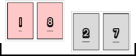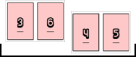각 페이지의 컬러 모드 구성
지정한 페이지의 컬러 모드 설정을 전체 문서 또는 장과 다르게 구성할 수 있습니다.
|
참고
|
|
컬러 모드 설정은 페이지 > 장 > 문서 순서로 우선 순위가 지정됩니다.
[프린터]에서 선택한 Canon 프린터가 컬러 인쇄를 지원하지 않는 경우 각 페이지의 컬러 모드를 지정할 수 없습니다.
이 기능은 세부사항 창의 Canon 프린터와 세부사항 창의 [인쇄 설정] 탭의 [Editor의 인쇄 설정 사용] 확인란, 리본 메뉴 명령, 도구 버튼을 선택한 경우에만 사용할 수 있습니다.
세부사항 창의 [인쇄 설정] 탭에서 [미리 보기에 컬러 설정 적용] 확인란, 리본 메뉴 명령, 도구 버튼을 선택 취소하면 컬러 모드를 [흑백]로 설정했다 하더라도 미리 보기가 컬러로 표시됩니다.
전체 문서에 대한 컬러 모드를 구성하는 방법에 대한 자세한 내용은 다음을 참조하십시오.
장 별로 컬러 모드를 설정할 수도 있습니다. 자세한 내용은 다음을 참조하십시오.
페이지 별로 설정을 취소하는 방법에 대한 내용은 다음을 참조하십시오.
|
1.
탐색 창의 [페이지 트리] 탭에서 컬러 모드 설정을 설정할 페이지를 선택합니다.
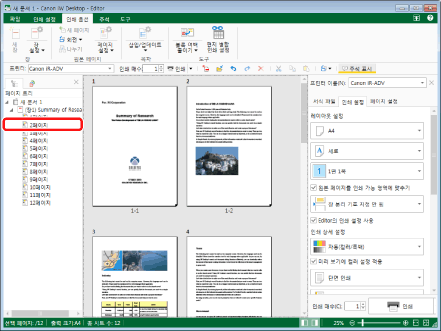
|
참고
|
|
탐색 창의 [페이지 트리] 탭이 표시되지 않으면 다음을 참조하십시오.
|
2.
리본 메뉴 명령 아이콘을 클릭합니다.
또는 아래 단계 중 하나를 따릅니다.
리본 메뉴에서 [페이지 설정]를 선택하고 [원본 페이지 설정]을 선택합니다.
리본 메뉴에서 [원본 페이지 설정]를 클릭합니다.
[원본 페이지 설정]를 오른쪽 클릭 후 선택합니다.
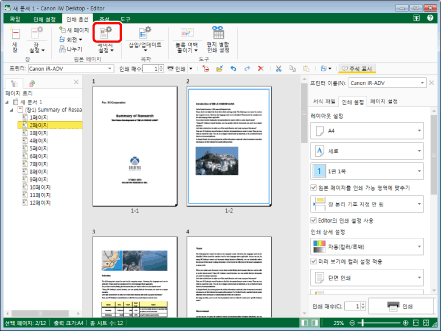
[원본 페이지 설정]가 표시됩니다.
|
참고
|
|
명령이 Desktop Editor의 리본 메뉴에 표시되지 않는 경우, 아래의 방법에 따라 표시할 수 있습니다.
또한 이 작업은 도구 버튼을 이용해 수행할 수도 있습니다. Desktop Editor의 도구 모음에 도구 버튼이 표시되지 않는다면 아래의 방법에 따라 표시할 수 있습니다.
|
3.
[인쇄 설정] 탭의 [인쇄 설정]에서 [선택한 페이지에 컬러 모드 지정] 확인란을 선택합니다.
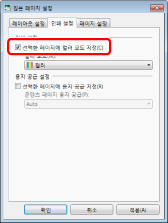
4.
[컬러 모드] 풀다운 목록에서 설정할 컬러 모드를 선택합니다.

|
참고
|
|
[장 설정]을 닫지 않고 작업 창에서 문서 미리 보기를 확인하려면 [적용]을 클릭합니다.
|
5.
[확인]을 클릭합니다.
탐색 창의 [페이지 트리] 탭에 표시되는 페이지 아이콘이 변경되고 페이지 번호가 파란색으로 변경됩니다.
|
참고
|
||||||||||
|
탐색 창의 [페이지 트리] 탭에서 설정을 변경할 페이지를 오른쪽 클릭하고 [원본 페이지 컬러 모드]에서 컬러 모드를 선택할 수 있습니다.
전체 문서의 컬러 모드에 [자동(컬러/흑백)]을 설정하는 경우 전체 문서의 컬러 모드를 [컬러]로 변경하도록 요청하는 메시지가 표시됩니다. 메시지를 확인하고 [예]을 클릭합니다.
컬러 모드 설정은 [프린터]에서 선택한 프린터의 종류에 따라 다릅니다.
책자 인쇄를 설정할 때 인쇄할 페이지에 컬러 모드를 설정하는 경우 컬러 모드가 인쇄할 페이지 전체에 적용됩니다.
원본 페이지가 8매인 문서에 대해 책자 인쇄를 수행하는 경우 두 번째 페이지에 [흑백]을 설정하면 7번째 페이지도 [흑백]으로 설정됩니다. 2 번째와 7번째 원본 페이지가 같은 용지 표면에 인쇄되기 때문입니다.
|
||||||||||